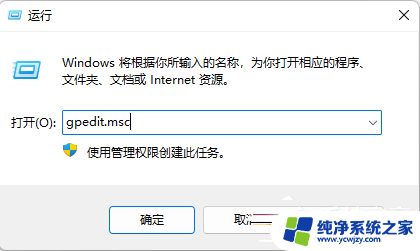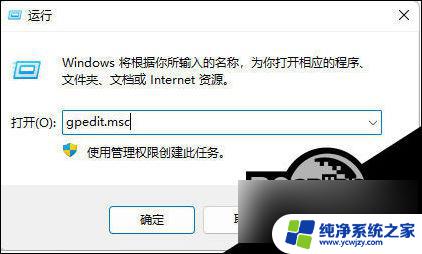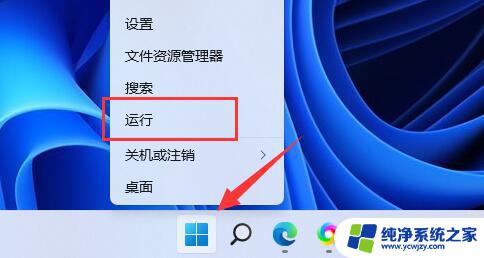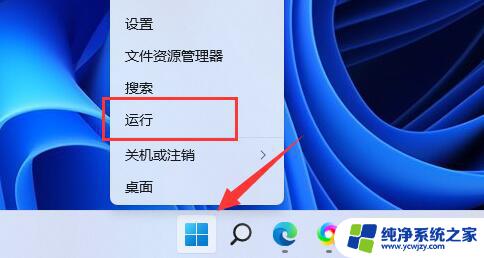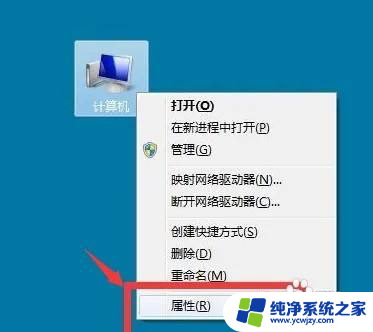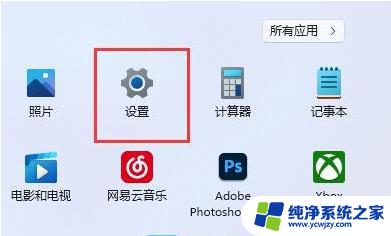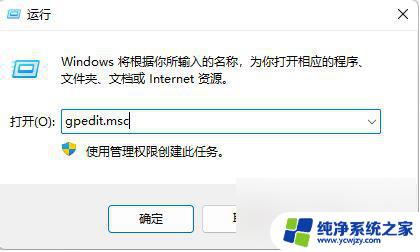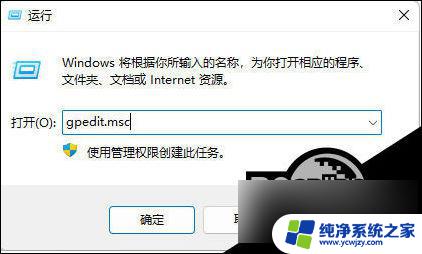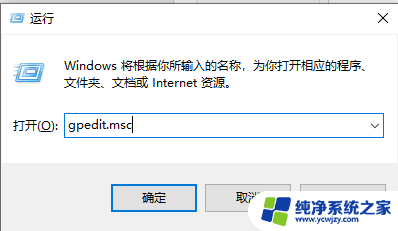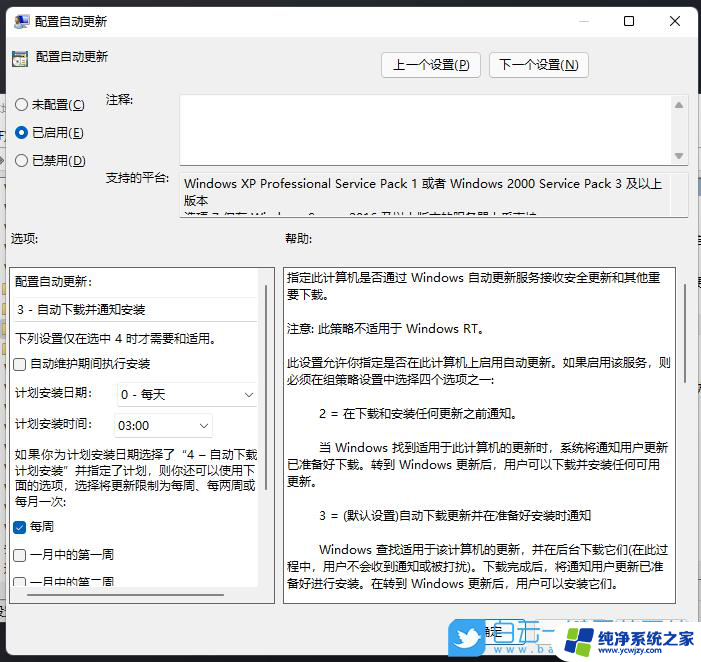win11更新后蓝牙驱动不工作 win11蓝牙驱动更新步骤
更新时间:2024-02-19 16:53:17作者:yang
自从Win11系统更新后,许多用户反馈称蓝牙驱动出现了不正常工作的问题,这一问题引起了广泛的关注和讨论。蓝牙驱动在现代电脑中扮演着重要角色,它使我们能够轻松连接和使用各种蓝牙设备,例如耳机、键盘、鼠标等。许多用户在更新Win11系统后发现他们的蓝牙设备无法正常连接或完全无法识别。为了解决这一问题,我们需要了解Win11蓝牙驱动的更新步骤。接下来我们将详细介绍如何正确更新Win11蓝牙驱动,以解决蓝牙设备不工作的问题。
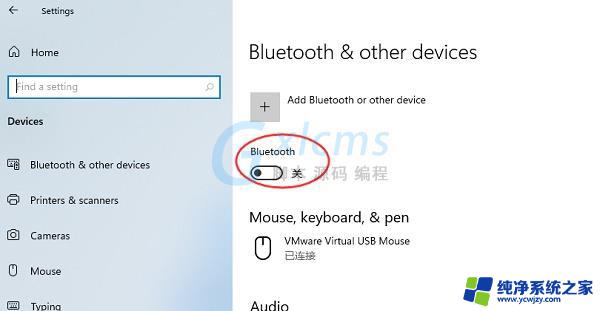
win11蓝牙驱动更新方法
1、右键桌面上“此电脑”,点击“管理”
2、打开后,点击左边栏“设备管理器”
3、在右边找到并双击打开“蓝牙”驱动
4、打开后,进入“驱动程序”选项卡,点击“更新驱动程序”
5、最后选择“自动搜索驱动程序”就可以更新了
以上就是win11更新后蓝牙驱动不工作的全部内容,有出现这种现象的朋友不妨根据我的方法来解决吧,希望能对大家有所帮助。